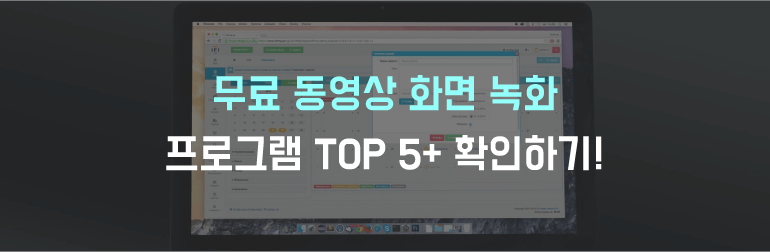
무료 동영상 화면 녹화 프로그램 추천 정보을 찾고 있나요?
보통 많은 사람들이 게임 영상 녹화를 하기 위해서 프로그램을 많이 찾고 있는데요.
이 포스팅에서는 TOP 7 스크린 레코더를 통해서 당신이 무료로 사용할 수 있는 프로그램들을 소개해드립니다!
화면 녹화 프로그램 추천 순위 TOP 7
- OBS Studio
- Apowersoft Free Online Screen Recorder
- FlashBack Express
- Debut Video Capture
- ShareX
- iSpring Free Cam
- Game DVR
보너스) 동영상편집어플 / 프로그램 TOP 10 확인하기
1) OBS Studio
게임 영상 녹화하거나 캡쳐할 때 최적의 무료 스크린 레코더!
- 게임 영상 녹화를 한다면 당신을 위한 최적의 스크린 녹화 프로그램이다.
- 오픈 소스로 제한없이 완전히 무료인 동영상 녹화 프로그램이다.
- HD 스트리밍 및 녹화가 가능하며, 셋업 과정이 쉽고 간단하다.
- 유튜브나 트위치 게임 생중계를 스트리밍하거나, 프로젝트를 FLV 형식으로 인코딩하여 로컬에 저장할 수 있다.
- 풀 스크린 모드로 화면 녹화가 가능하며, 60FPS 이상까지도 녹화가 가능하다.
화면 녹화했으면 동영상 편집도 필요하겠지?
동영상 편집 프로그램 / 어플 추천 TOP 10+ 확인하기!
2) Apowersoft Free Online Screen Recorder
데스크탑에서 사용하는 일반 프로그램들보다 왠만하면 더 강력한 브라우저에서 실행하는 레코더!
- 게임 영상 녹화는 적합하지 않지만 이 외에 튜토리얼, 소프트웨어 시연등에는 사용할만하다.
- 실행할 때는 시작할 때 사용하는 런처 프로그램만 다운받으면 바로 사용할 수 있다.
- 전체 화면, 부분 화면등 직접 해상도를 정해서 원하는 용도에 맞게 녹화가 가능하다.
- 저장가능한 포맷으로는 MP4, AVI, MOV 그리고 WMV가 있으며 이 외에도 옵션들이 더 있다.
- 녹화를 마친 후, 동영상을 파일로 저장하거나 GIF로 저장할 수도 있고, 바로 업로드 하려고 한다면 유튜브와 Vimeo로 업로드 할 수 있어서 활용하는 측면에서도 뛰어나다.
영상 편집을 무료로 배울 수 있는 곳이 있다면?
영상 편집을 배울 수 있는 추천 유튜브 채널 TOP 5 확인하기!
3) FlashBack Express
사용하기 간편함과 동시에 매우 강력한 스크린 레코더!
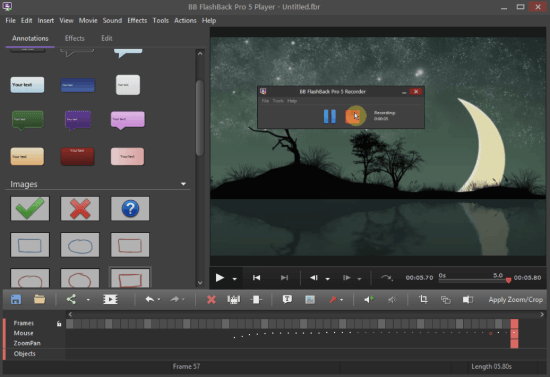
- 유저 인터페이스가 잘 되어있어서, 스크린 레코더를 처음 사용하는 사람에게 추천한다.
- 무료 버전을 사용하더라도 워터마크를 넣거나 길이 제한을 하지 않기 때문에 사용하는데 큰 불편함이 없다.
- 전체 풀 스크린 화면 녹화를 하거나 선택 부분만 녹화하는등이 가능하고, 녹화가 끝남과 동시에 제공하는 에디터로 녹화 영상을 자르거나 필요한 부분만 추출하는등 사용자의 필요에 따라 편집이 가능하다.
- 저장 포맷은 AVI, MP4 그리고 WMV등이 가능하다.
유튜브 채널 만들기위한 완벽가이드 5단계가 궁금하다면?
4) Debut Video Capture
일반적인 스크린 녹화를 넘어서 다재다능한 무료 프로그램!
- 예약 녹화가 가능하며 동시에 외부 카메라를 이용해서 녹화가 가능하기 때문에 보안용 감시 카메라 프로그램으로 사용이 가능하다.
- 바로 유튜브나 페이스북에 업로드할 수 있는 기능은 없지만, 다른 녹화 프로그램들과 같이 다양한 포맷인 MP4, MOV 또는 AVI 으로 저장이 가능하다.
유튜브 조회수를 올릴 수 있는 10가지 방법?
5) ShareX
게임 영상 녹화가 아니라면 당신이 사용해봐야 할 화면 녹화 프로그램!
- 워터마크나 시간 제한 없는 오픈소스로 화면 녹화를 문제없이 할 수 있다.
- 불편한 부분이 있다면 유저 인터페이스가 사용하기에 복잡하기 때문에 단축키를 사용하는 것이 더 편리하다고 한다.
- 소셜 미디어에 시간을 많이 보내는 당신을 위해 동영상 파일 말고도 GIF 형식으로 저장할 수 있다.
- 녹화 기능은 기본이고, 전체 웹페이지를 캡쳐하거나 스케줄에 맞춰서 스크린을 캡쳐할 수 있는 기능도 있다.
6) iSpring Free Cam
사용하기도 간단한데 오디오 & 영상 편집기까지 함께 준비되어있다!
- 우선 인터페이스 사용에 있어서 매우 간단하고 잘 구성되어 있기 때문에 큰 어려움없이 스크린 녹화가 가능하다.
- 무료 버전이라도 워터마크, 시간제한, 광고가 없는 스크린 레코더다.
- WMV 파일로 저장을 할 수 있으며, 곧바로 유튜브 업로드가 가능하다.
- 편집기를 통해서 배경 잡음 제거, 영상 부분 제거등 자체적으로 편집이 가능하다.
7) Game DVR
윈도우에서 게임 녹화를 한다면?
- 게임 영상 녹화를 전문적으로 한다면 당신에게 유용할 화면 녹화 프로그램이다.
- 윈도우 10에서만 사용하도록 디자인되었으며, 간단한 인터페이스로 윈도우 사용자들이 선호하는 프로그램 중 하나다.
- 총 4시간까지 녹화가 가능하며, 직접 써보면 왠만한 캡쳐 프로그램들보다 활용성이 높다고 한다.

Comments are closed.